2023-07-10 186
Excel2019筛选计算数据教程
先打开电脑,然后打开一个excel文档;
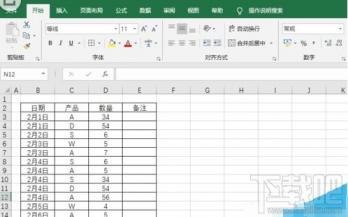
选中表格的第一行;
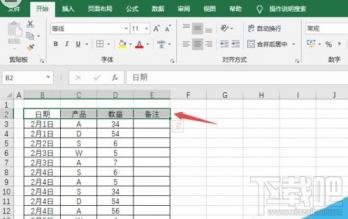
然后点击数据;
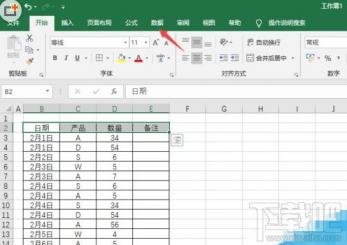
之后点击筛选;
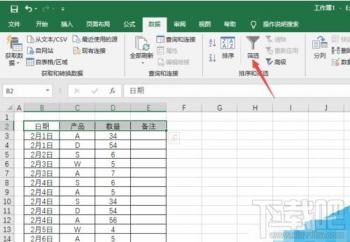
然后点击产品边上的下拉箭头;
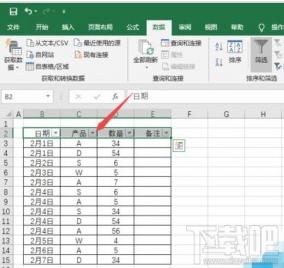
之后我们选择A,然后点击确定;
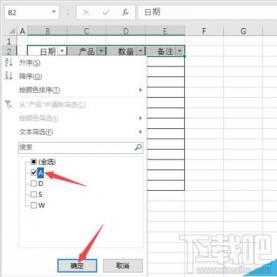
之后我们点击图示单元格,然后点击公式,之后点击自动求和;
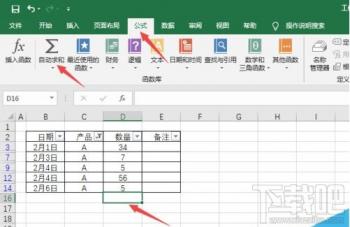
之后我们直接按回车键;
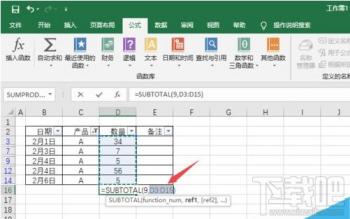
这样我们就快速查找出产品A的数量了。
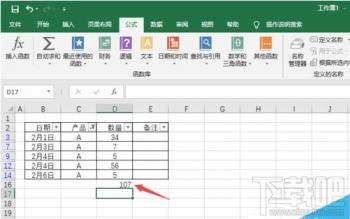
以上就是本篇文章的全部内容了,希望对各位有所帮助。如果大家还有其他方面的问题,可以留言交流,请持续关注下载吧!
原文链接:https://000nw.com/10784.html
=========================================
https://000nw.com/ 为 “电脑技术吧” 唯一官方服务平台,请勿相信其他任何渠道。
电脑技术 2023-07-23
系统教程 2023-07-23
应用技巧 2023-07-23
系统教程 2023-07-23
软件办公 2023-07-11
软件办公 2023-07-11
软件办公 2023-07-12
软件办公 2023-07-12
软件办公 2023-07-12
系统教程 2023-07-23
扫码二维码
获取最新动态
